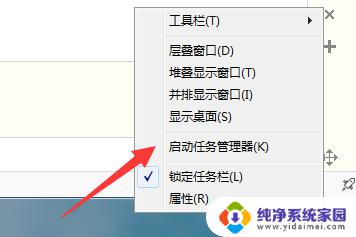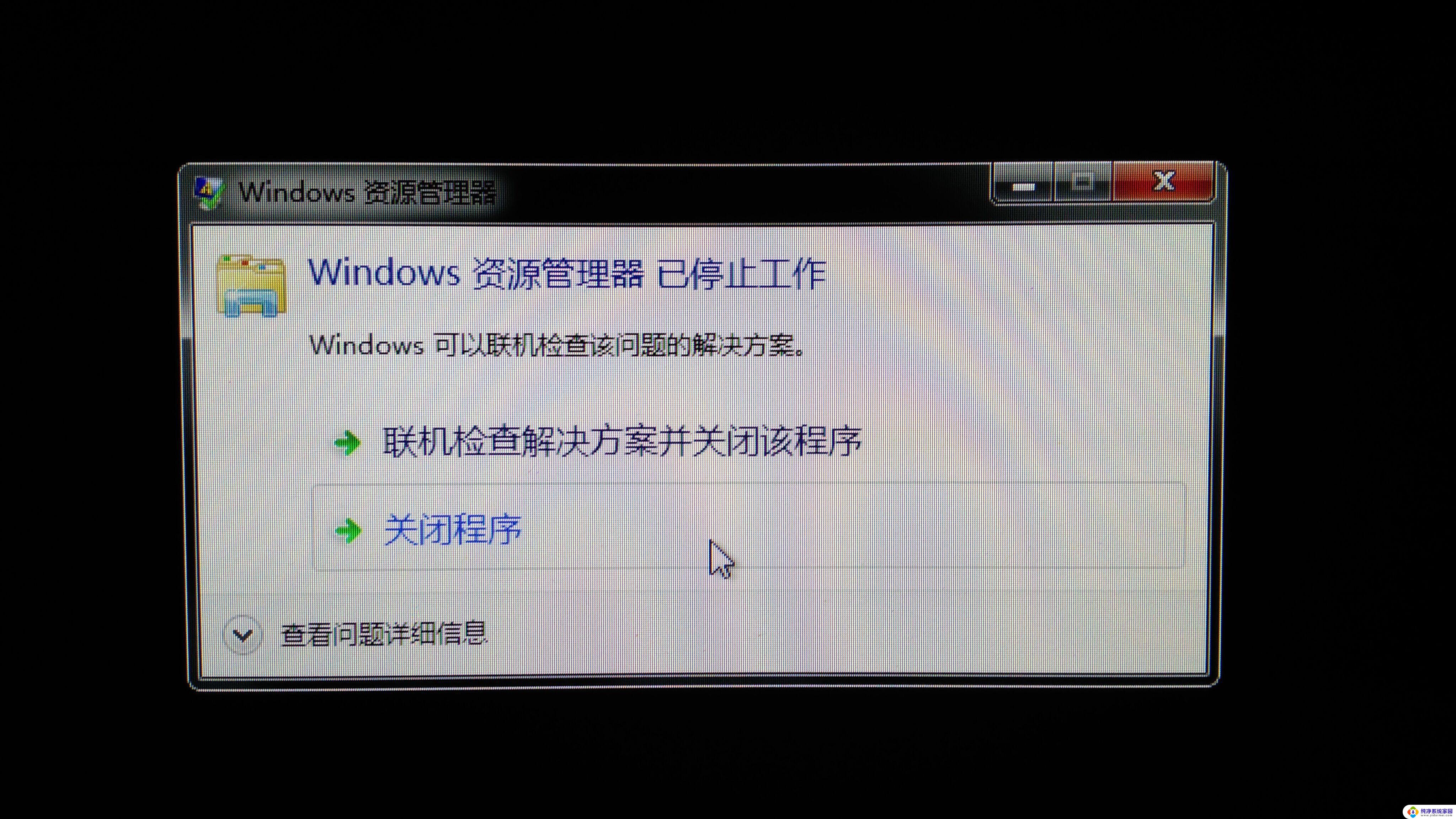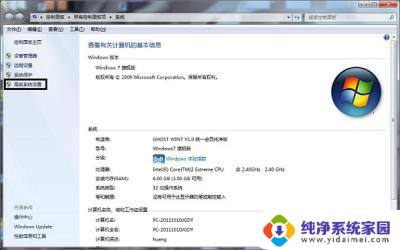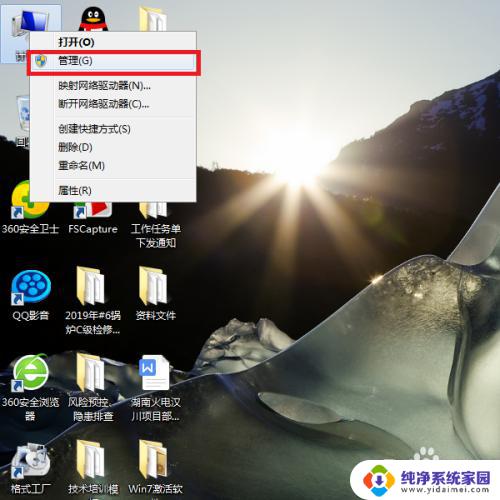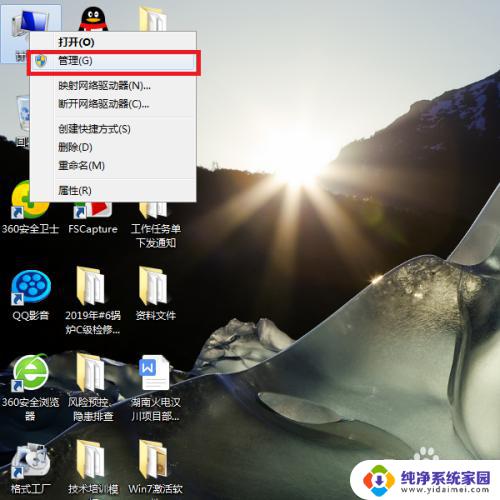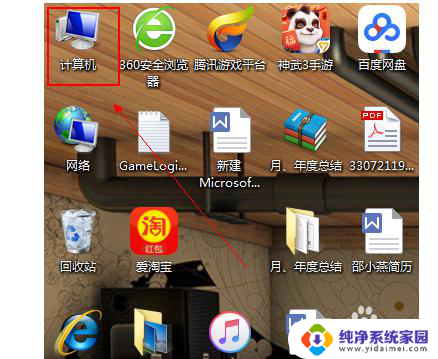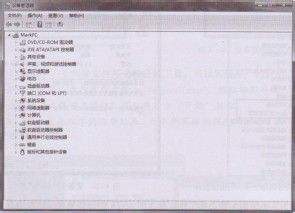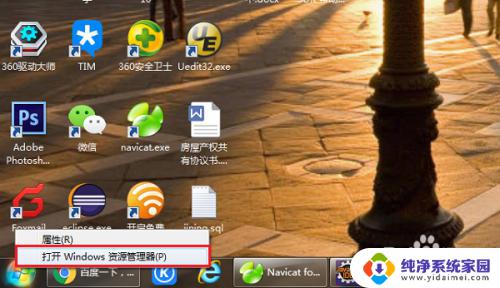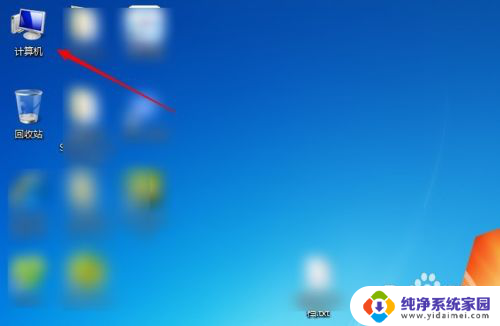win7桌面管理器停止工作 如何修复桌面窗口管理器停止工作
win7桌面管理器停止工作,在使用Windows 7系统时,有时候会遇到桌面窗口管理器停止工作的问题,这时候桌面图标就无法正常显示,给我们的使用带来很大的不便,虽然这个问题看起来很严重,但实际上解决起来也不难。在接下来的内容中,我们将为您详细介绍如何修复桌面窗口管理器停止工作的问题,让您的Windows 7系统恢复正常。
操作方法:
1.遇到这样的问题,也许会有N中解决方法,如果底部有提示,点开查看问题详细信息。
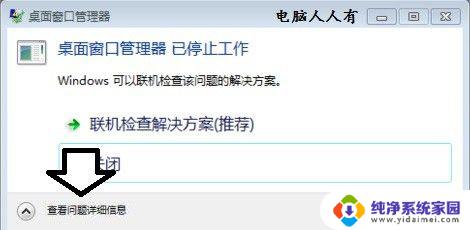
2.桌面窗口管理器异常只是现象而已,而导致该故障的还另有原因。往下看就有故障模块名称了,这是关键所在,这里显示的是动态链文件名:nvwgf2umx.dll
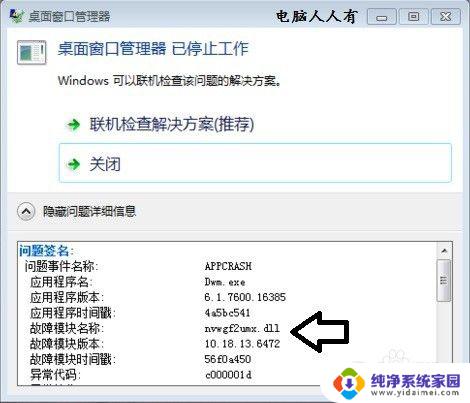
3.一看这个名称,就知道这是英伟达显卡的动态链文件。如果之前更新驱动导致的异常,可以设法回滚驱动程序软件。其步骤是:使用Win+R调出运行,在其中输入:devmgmt.msc 回车(Enter)打开设备管理器。
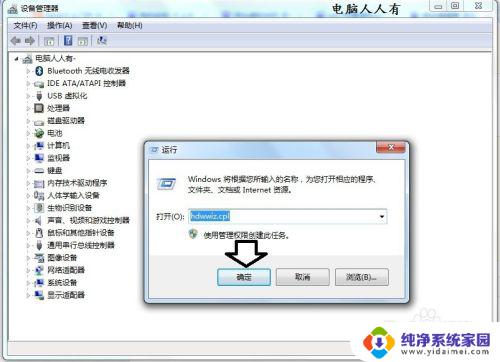
4.依次定位到→显示适配器→右键显卡(如有双显卡定位到N卡)→属性。
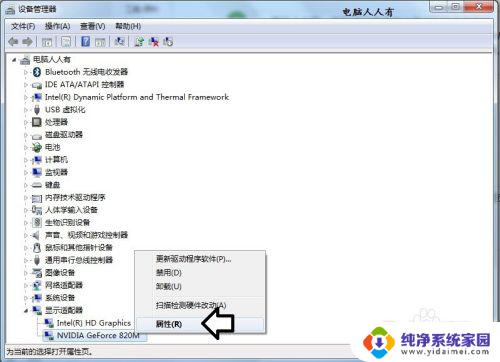
5.驱动程序→回滚驱动程序。

6.如果不能解决,就可以下载这个动态链文件(这里有很多版本。逐一测试找到符合自己系统的版本)予以更换。通常的路径是(C盘为系统盘):C:\Windows\System32 文件夹内。
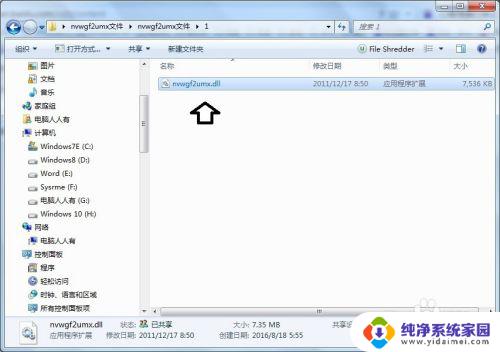
7.通常在操作系统是不能正常更换的,可以重启电脑(按F8键)进入安全模式进行操作。
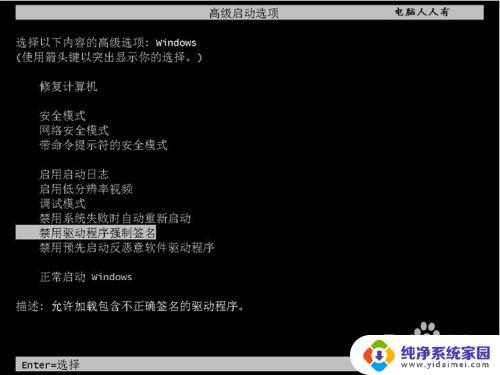
8.如果还是有权限问题,不妨到u盘PE系统中进行更换。或者电脑有多系统的,可以进入另一个系统对这个系统进行文件的置换操作(这就是多系统的方便之处)。

9.百度云网盘分享nvwgf2umx.dll动态链(五个版本)路径是:驱动程序→显卡驱动→【nvwgf2umx.dll】:http://pan.baidu.com/s/1jI34CNc
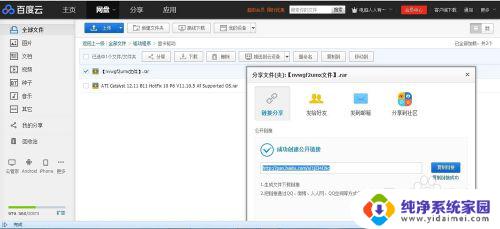
以上是关于win7桌面管理器停止工作的全部内容,如果遇到同样的情况,请按照本文所述的方法解决。